ホームページ >システムチュートリアル >Windowsシリーズ >Win10システムタスクバーのロックされた「360 Speed Browser」アイコンが異常に表示され、白くなったらどうすればよいですか?
Win10システムタスクバーのロックされた「360 Speed Browser」アイコンが異常に表示され、白くなったらどうすればよいですか?
- WBOYWBOYWBOYWBOYWBOYWBOYWBOYWBOYWBOYWBOYWBOYWBOYWB転載
- 2024-02-10 23:21:071427ブラウズ
php Appleの編集者が、Win10のシステムタスクバーでロックされた「360 Speed Browser」アイコンが異常表示されて白くなってしまう問題の解決方法をご紹介します。 Win10システムを使用していると、タスクバーのアイコンが異常に表示されることがありますが、特に「360 Speed Browser」アイコンをロックするとアイコンが白くなることがあります。この種の問題は、見た目に影響を与えるだけでなく、ブラウザを正常に使用できなくなる可能性があります。以下にいくつかの解決策を紹介しますので、お役に立てれば幸いです。
Win10 システムタスクバーの「360 Speed Browser」アイコンがロックされ、異常に白くなったらどうすればよいですか?
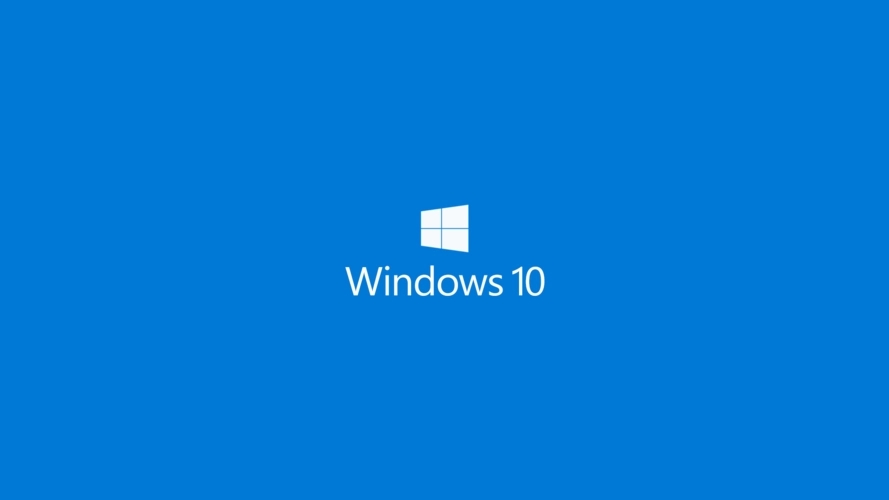
解決策 1
1.「win」「R キー」を押すと実行ウィンドウが表示され、「%APPDATA%\Microsoft\Internet Explorer\Quick Launch」と入力します。 \ユーザー固定\タスクバー。
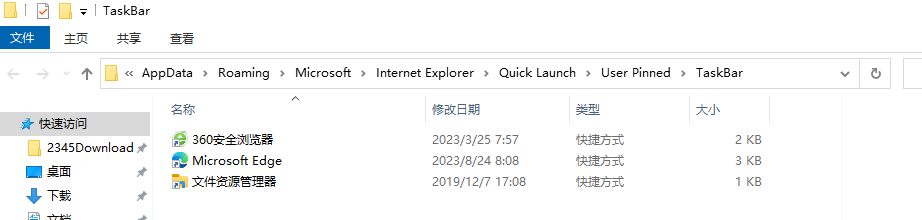
#2. ポップアップタスクバーフォルダー内に、アイコン表示が異常なショートカットが存在しないことが分かります。プログラムのショートカットを TaskBar フォルダーに配置します。
3. プログラムを再実行し、アイコンが回復しない場合は、タスクバーの[タスクバーにピン留め]を右クリックしてピン留めを解除すると、アイコンが正常に表示されることが確認できます。
解決策 2
アイコン キャッシュをクリアできます。次のコードをメモ帳にコピーし、clean iconcache.bat ファイルという名前で保存し、ダブルクリックしてこのバッチ ファイルを実行します。
@echooff
color0A
taskkill /f/imexplorer.exe
attrib -h-s-r”%userprofile%\AppData\Local\IconCache.db”
del/f”%us
解決策 3
Windows キー R キーを同時に押してファイル名を指定して実行ダイアログ ボックスを開き、ie4uinit.exe -show と入力して、 Enter キーを押して修正してください。
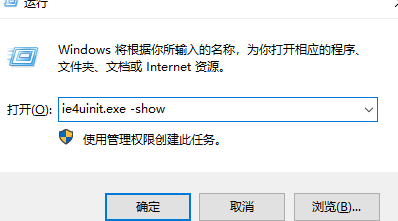
解決策 4:
次のコードをメモ帳にコピーし、アイコン キャッシュをクリーンアップする .bat ファイルとして保存し、ダブルクリックしてこのバッチ ファイルを実行します。
reg delete “HKEY_CURRENT_USER\Software\Classes\Local Settings\Software\Microsoft\Windows\CurrentVersion\TrayNotify” /va /f
taskkill / f /im explorer.exe & startexplorer.exe
注: 新しいメモ帳 (拡張子は .txt) を作成するには、上記のコードをコピーして保存し、拡張子を .bat ファイルに変更します。次に、.bat ファイルをダブルクリックします。
以上がWin10システムタスクバーのロックされた「360 Speed Browser」アイコンが異常に表示され、白くなったらどうすればよいですか?の詳細内容です。詳細については、PHP 中国語 Web サイトの他の関連記事を参照してください。

